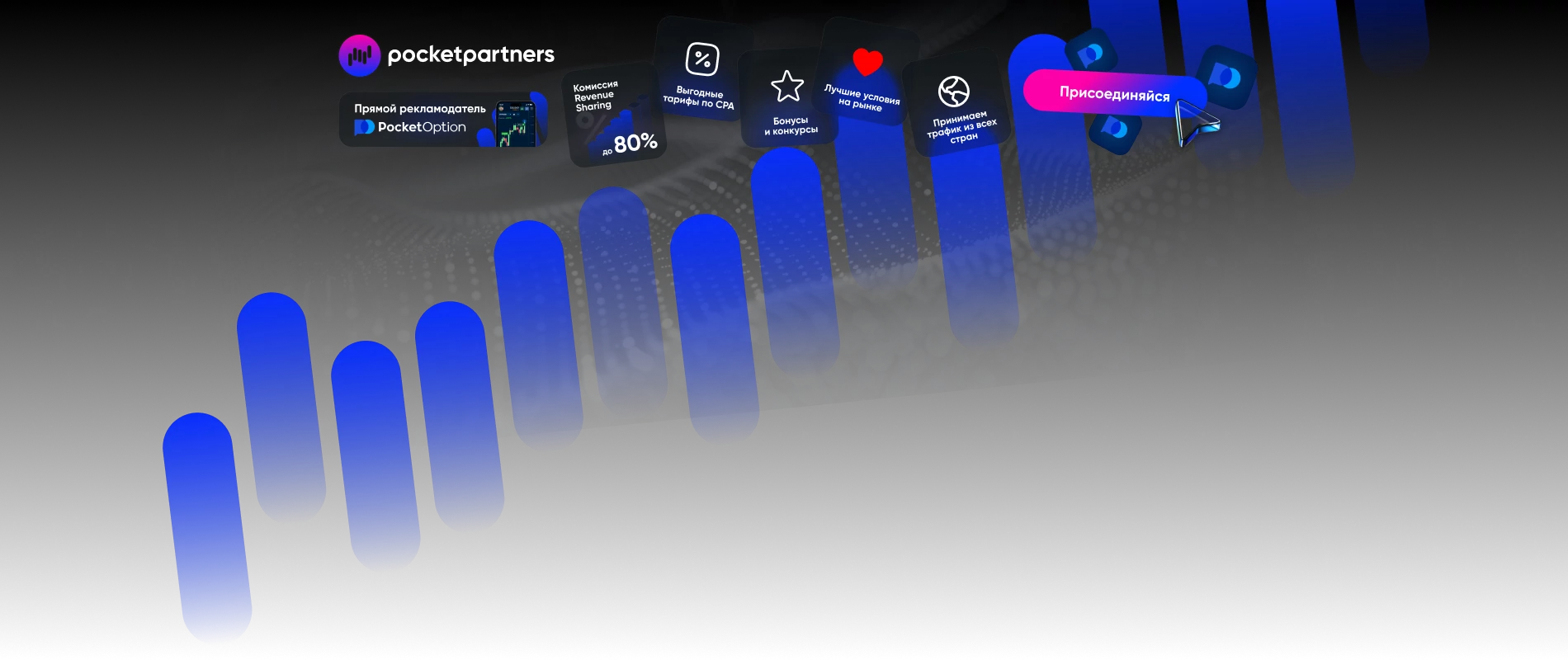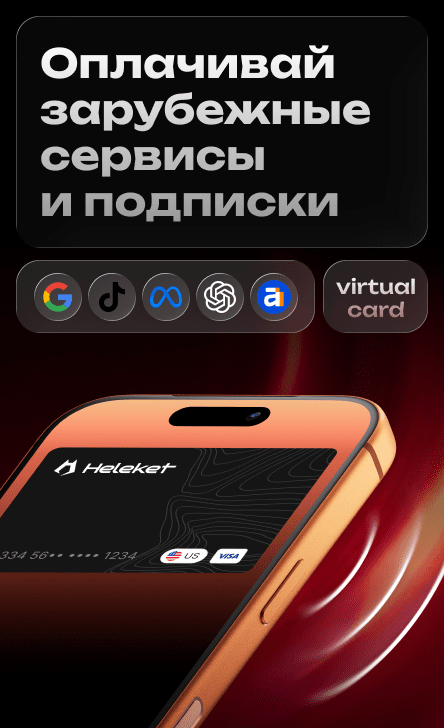Чтобы не просто привлечь клиентов, которые уже делали заказы с сайта, а перевести их в постоянных клиентов, увеличив тем самым спрос на продукцию и продажи, нужно настроить отложенный ремаркетинг.
Когда люди покупают товары с периодичностью, то в определенный момент настанет время повторных покупок и если в этот момент они увидят рекламу вашего сайта, которая не мозолила им глаза все это время, то они с радостью перейдут на него для повторного совершения покупки.
Для каких типов бизнеса подходит данная функция?
- Интернет магазины товаров повседневного спроса
- Интернет магазины товаров, которые покупают с определенной периодичностью
- Сайты, которые регулярно обновляются (блоги, новости и т.п.)
- Сайты рекламирующие услуги, которыми пользуются регулярно
- Парикмахерские
- Салоны красоты
- Развлечения
- Мойки автомобилей
Секрет отложенного ремаркетинга прост - нужно создать две аудитории ремаркетинга с разным сроком участия пользователей и исключить их друг из друга.
Как настоить отложенный ремаркетинг?
Для этого нужно создать две аудитории с разным сроком участия пользователей и исключить их друг из друга. Заходим в свой аккаунт в Google Analytics или Google AdWords. В настройках аудитории создаем две новые аудитории. В условиях подбора определяем нужную аудиторию. В нашем случае — это люди, отправившие заявку. В одном списке указываем срок участия 60 дней, а в другом 30 дней.Скриншот из Google Analytics
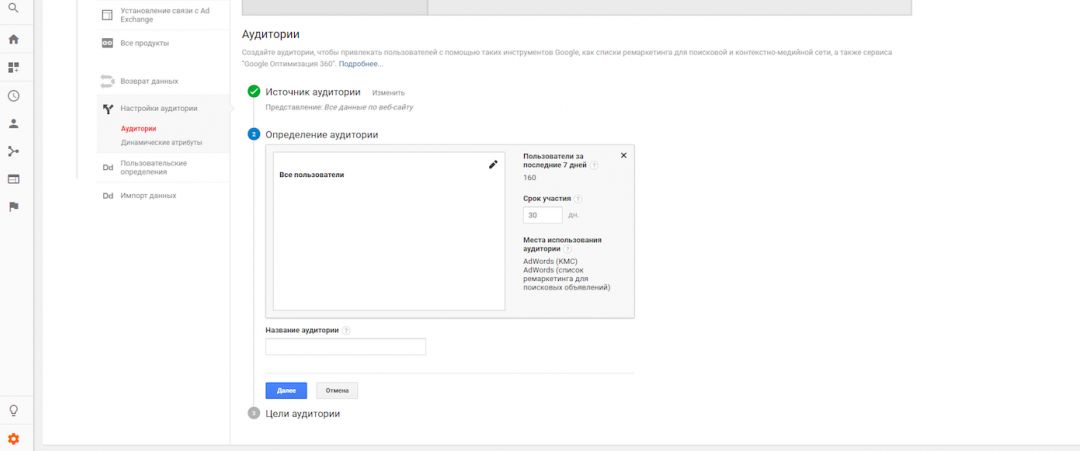
Инструкция для Google Adwords
- Войдите в аккаунт AdWords.
- Нажмите Общая библиотека на панели навигации слева.
- Выберите Аудитории.
- Если у вас ещё нет списков ремаркетинга, вы увидите несколько вариантов. Нажмите "Посетители сайта > Настроить ремаркетинг" и выберите нужные параметры. Если списки у вас уже есть, нажмите + Список ремаркетинга и выберите "Посетители сайта" в раскрывающемся меню.
- Введите название списка, по возможности связанное с его назначением.
- В раскрывающемся меню "Кого добавить в список" выберите нужный шаблон.
- Нажмите на ссылку + Правило, чтобы добавить критерии.
- В появившемся диалоговом окне добавьте условия, которым должна соответствовать веб-страница. В раскрывающемся меню выберите логический оператор, например "содержит", "равно" или "начинается с". Затем укажите значение текстовую строку, число или дату в зависимости от типа списка ремаркетинга. Нажмите кнопку Готово.
- Укажите срок хранения данных (т. е. сколько времени информация о пользователе будет оставаться в списке). Эту настройку можно изменить в любой момент. Если вы ранее разместили на сайте тег ремаркетинга, а теперь хотите добавить в список пользователей, отвечающих новому правилу, установите флажок "Включить прежних пользователей, которые соответствуют этим правилам". Эта функция действует только в контекстно-медийной сети и не применяется к спискам ремаркетинга для поисковых объявлений.
- Нажмите кнопку Сохранить.
Советуем почитать —
Показатель отказов. Общее понимание и перенастройка
Количество списков ремаркетинга не ограничено. Закончив настройку списков, создайте рекламные кампании и группы объявлений и добавьте списки в них.
Инструкция для Google Analytics подробна расписана на сайте поддержки Google
После того, как настройка будет выполнена, заходим в аккаунт Google AdWords и выполняем следующие действия:
- Создаем кампанию « +Кампания» и в выпадающем меню выбираем “Только контекстно медийная сеть”.
- Указываем название кампании и тип “Ремаркетинг”
- Указываем бюджет, название группы объявлений, ставку
- Добавляем список ремаркетинга “Посетители сайта 60 дней”
- Убираем галочку в пункте “Автоматический поиск новых клиентов”
- Нажимаем “Сохранить и продолжить”
- В новом окне внизу страницы выбираем “Пропустить создание объявлений”
- Переходим во вкладку “Контекстно медийная сеть” и нажимаем на «+Таргетинг»
- В пункте “Исключения для группы объявлений” выбираем пункт “Интересы и ремаркетинг”
- В открывшемся меню выбираем и переносим в правую сторону список “Посетители сайта 30 дней”
- И не забываем сохранить.
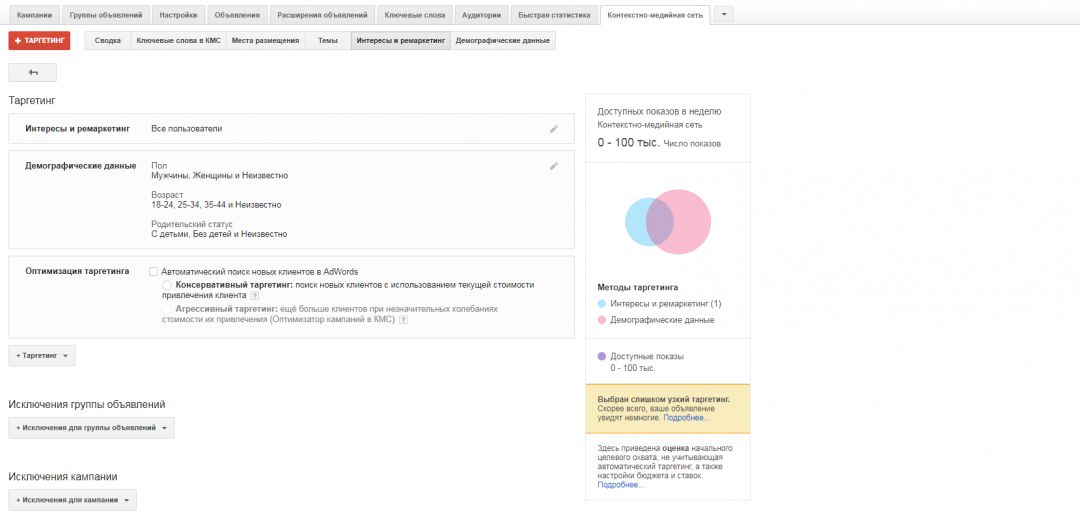
На этом настройку можно считать завершенной.